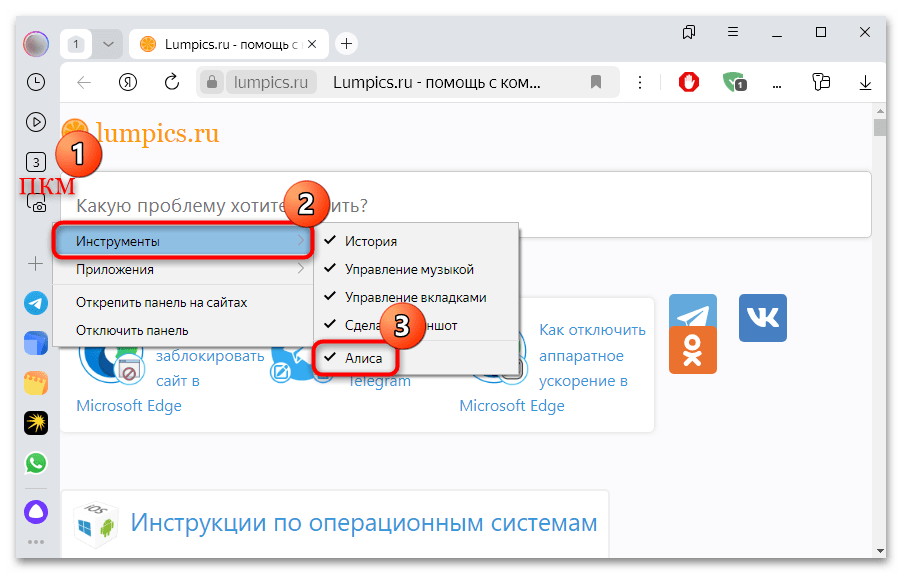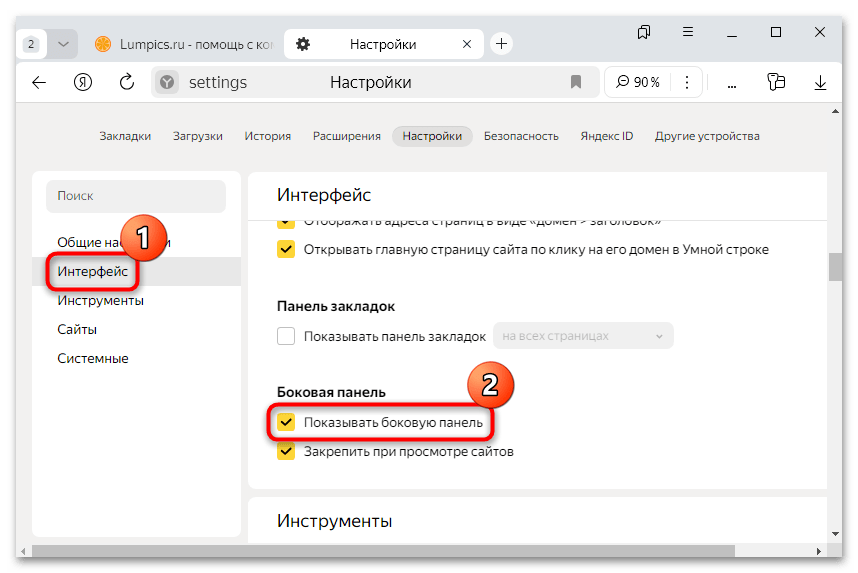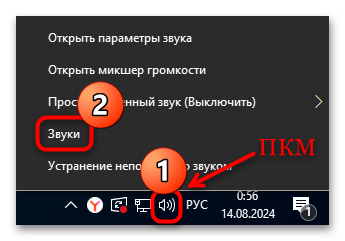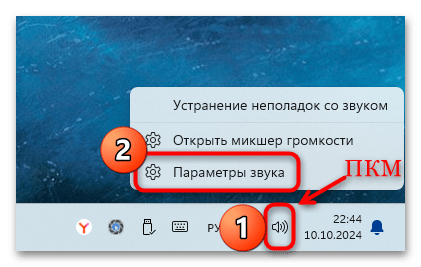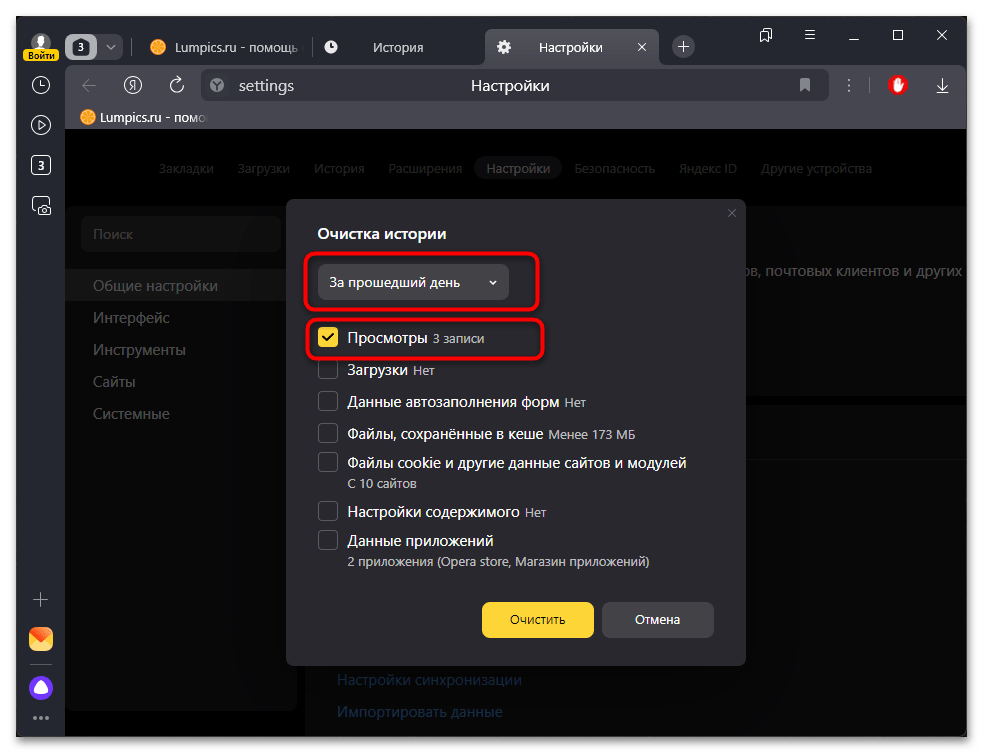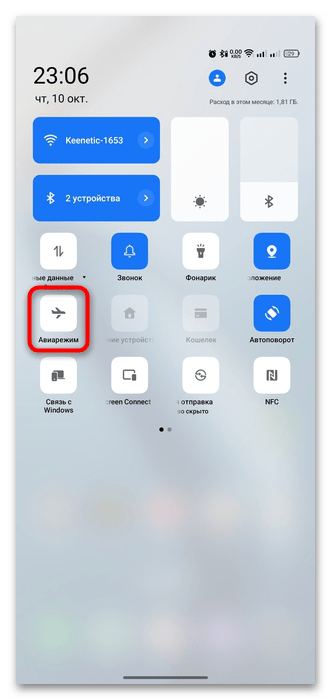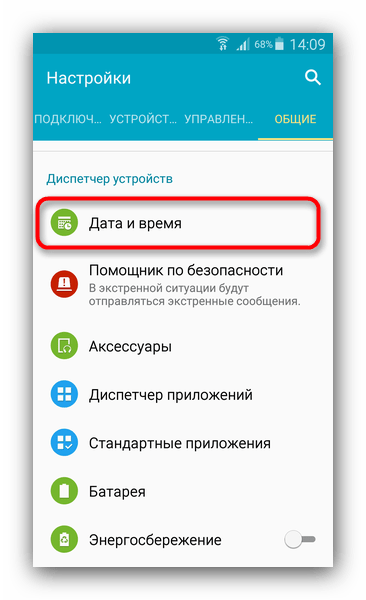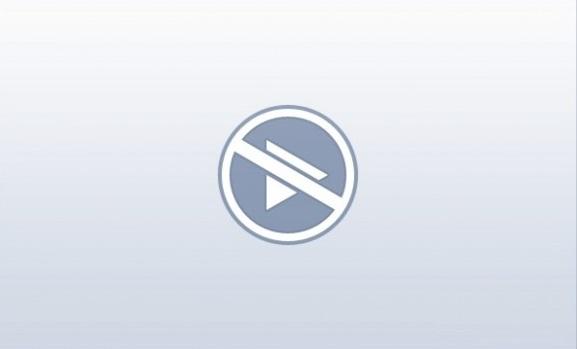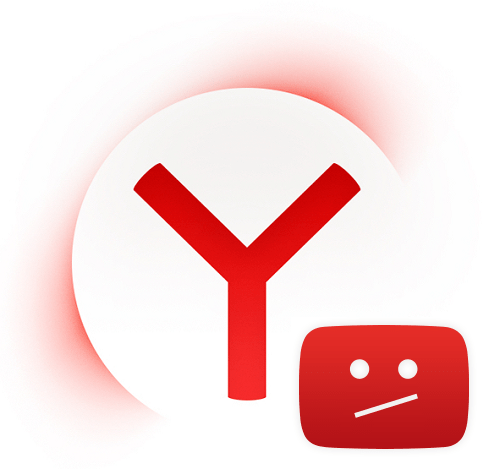Вариант 1: Десктопная версия
Голосовой помощник Алиса может не работать в десктопной версии Яндекс Браузера по многим причинам: как из-за сбоев в работе софта, так и вследствие неполадок с оборудованием. Наиболее распространенные проблемы с версией обозревателя для компьютеров и возможные решения мы разберем ниже более развернуто.
Причина 1: Настройки браузера
В первую очередь проверьте настройки Яндекс Браузера: может быть отключена голосовая активация Алисы либо выбрана другая команда, из-за чего она не реагирует на вас.
- Нажмите на три полоски, расположенные вверху, и из появившегося главного меню выберите раздел «Настройки».
- Через панель слева переключитесь на вкладку «Инструменты», затем в центральной части окна найдите блок «Голосовой помощник «Алиса»». Убедитесь, что голосовая активация включена. Также проверьте, какая команда используется для ее вызова. Если выставлен пункт «Яндекс», то при привычном запросе «Алиса» голосовой помощник не сработает.
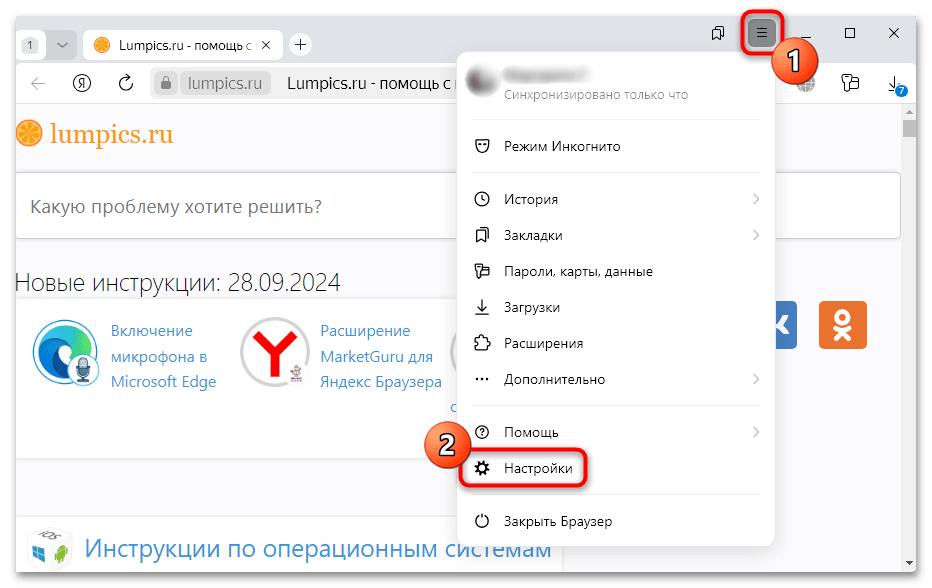
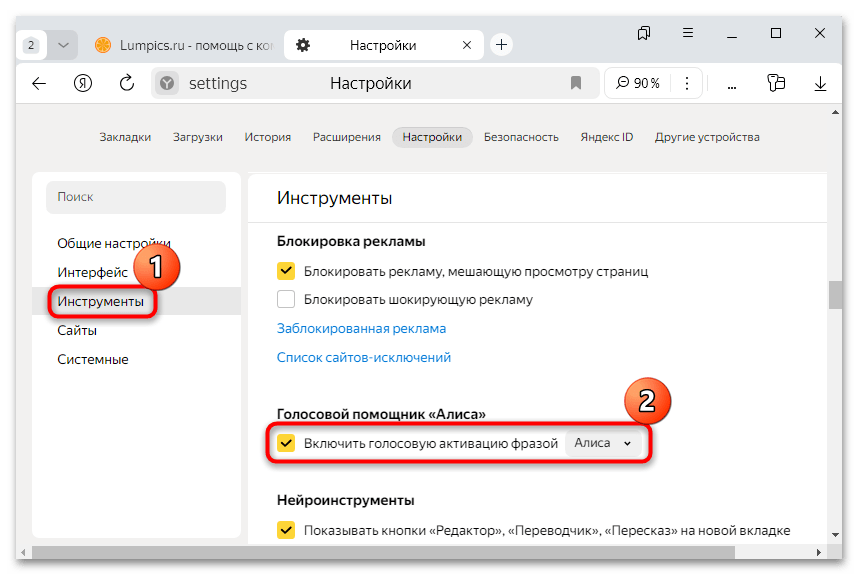
Можно разместить значок голосового помощника на боковой панели, встроенной в Яндекс Браузер. В результате даже если Алиса не будет отзываться на голосовой запрос, можете воспользоваться функциями помощника иначе (нажать на кнопку и ввести вручную интересующий вопрос). Чтобы отобразить кнопку на панели слева, кликните правой кнопкой мыши по свободной области, затем в меню наведите курсор мыши на пункт «Инструменты» и отметьте «Алиса».
Если боковой панели в Яндекс Браузере нет, значит, она отключена. Через «Настройки» перейдите на вкладку «Интерфейс» и в области «Боковая панель» отметьте параметр «Показывать боковую панель».
Также можно закрепить панель при просмотре, иначе она будет автоматически убрана при открытии различных страниц, отображаясь лишь в новой вкладке (с Табло и заставкой).
Причина 2: Устаревшая версия программы
Стоит проверить, какую версию программы Яндекс Браузер вы используете. Если текущая версия уже сильно устарела и по каким-то причинам все это время не обновлялась автоматически, не исключены проблемы в работе некоторых функций, в частности Алисы. Посмотреть сведения, а также при необходимости обновить обозреватель можно с помощью встроенных инструментов:
- Откройте главное меню и в списке наведите курсор на пункт «Помощь», затем выберите «О Браузере».
- На открывшейся вкладке можно увидеть текущую версию ПО. При наличии обновления отобразится кнопка, позволяющая напрямую скачать и установить апдейты.
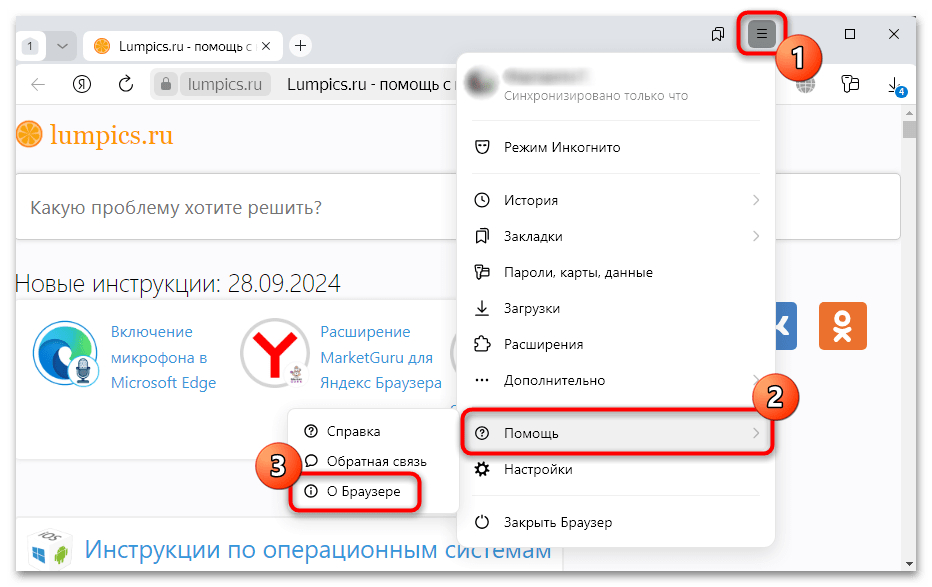
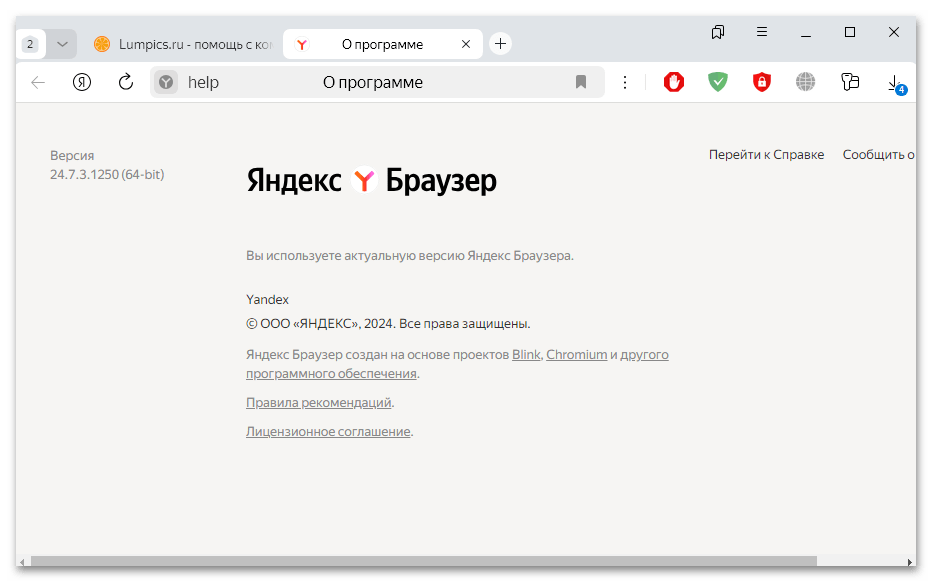
После того как Яндекс Браузер был обновлен, перезапустите его и проверьте работу голосового помощника.
Причина 3: Проблемы с интернет-подключением
Часто причина довольно банальная – проблемы с подключением к глобальной сети. Если соединение нестабильное или вовсе периодически отсутствует, голосовой помощник не сможет правильно работать. Помониторьте работу сетевого адаптера или при необходимости проверьте скорость соединения (например, с помощью специального сервиса), а если проблемы действительно были выявлены, переходите к нашему отдельному материалу, где разобраны некоторые ошибки и методы их исправления.
Подробнее:
Решение проблемы с неработающим интернетом на ПК
Сброс сетевых настроек в Windows 11 / Windows 10 / Windows 7
Отдельно стоит отметить такую особенность операционной системы Windows, когда во время простоя работа некоторых компонентов, в число которых обычно входит сетевой адаптер, автоматически отключается. Это происходит в целях экономии энергии и преимущественно на ноутбуках. В таких ситуациях Яндекс Браузер может быть открыт, но при этом, если компьютером давно не пользовались, сетевой адаптер попросту не активен в такой период. Из-за этого Алиса сможет работать только после перезапуска веб-обозревателя. Проверьте настройки электропитания, и при необходимости измените их.
- Запустите встроенное средство «Диспетчер устройств». В современных релизах ОС для этого нужно кликнуть правой кнопкой мыши по «Пуску» и выбрать соответствующий пункт.
- Разверните раздел «Сетевые адаптеры», где должна отображаться сетевая карта. Как правило, в этом меню довольно много устройств, но в названии нужного адаптера могут быть такие слова, как «Controller», «LAN», «Card» или «Adapter». Если используется беспроводная сеть, то обратите внимание на компонент со словом «Wireless» или «Wi-Fi». В большинстве случаев используются адаптеры «Qualcomm Atheros» и «Realtek PCIe GbE Family Controller». Дважды щелкните по найденному компоненту левой кнопкой мыши.
- В открывшемся окне переключитесь на вкладку «Управление электропитанием». Если параметр «Разрешить отключение этого устройства для экономии энергии» включен, снимите с него отметку и нажмите на кнопку «ОК» для применения настроек.
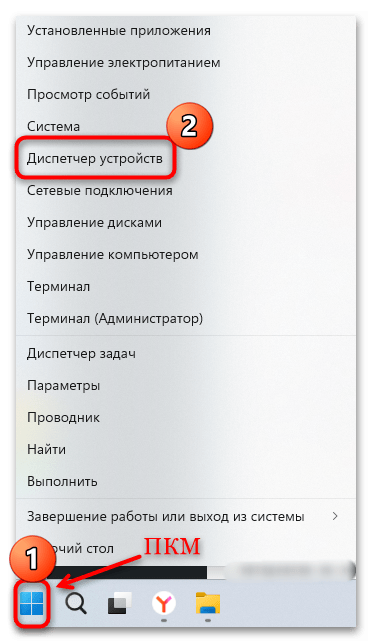
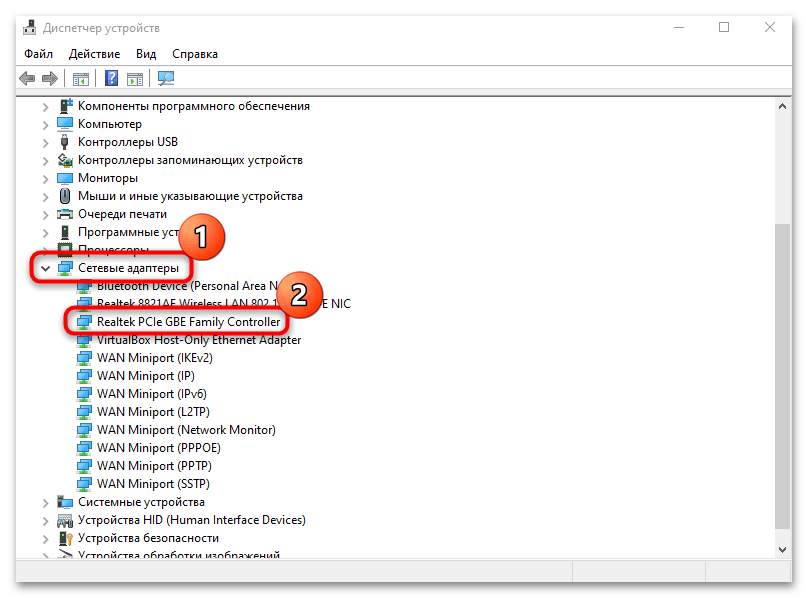
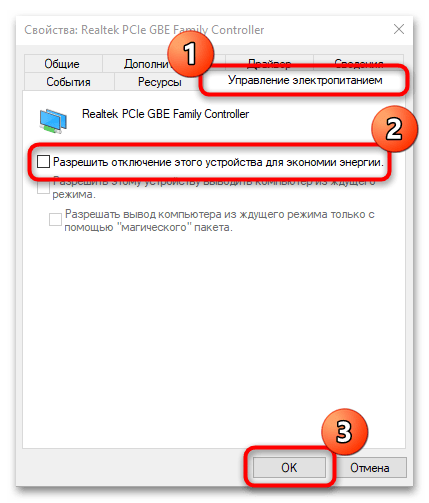
Если Алиса в Яндекс Браузере не работала именно в такие периоды, когда компьютер находился в простое, ситуация должна быть исправлена. Также ниже мы привели несколько дополнительных материалов с нашего сайта, которые смогут помочь решить некоторые неполадки с интернетом в разных операционных системах Windows или ускорить подключение к сети.
Читайте также:
Руководство по настройке интернета на Windows 11 / Windows 10 / Windows 7
Способы увеличения скорости интернета на ПК с Windows 11 / Windows 10 / Windows 7
Почему интернет отключается сам по себе
Что делать, если сетевые подключения пропали
Что делать, если доступ в интернет заблокирован
Причина 4: Блокировка антивирусом
Случается, что Алису в Яндекс Браузере ошибочно блокирует антивирус от стороннего разработчика, потому как софт проверяет все входящие HTTPS-соединения. Для исправления ситуации можно попробовать отключить функцию, которая обеспечивает защиту в сети. Делается это практически во всех популярных антивирусных программах, в том числе AdGuard, ESET NOD32 или Kaspersky Antivirus. На примере последнего и разберем, как действовать в такой ситуации:
- Запустите окно программы, после чего нужно перейти в раздел с параметрами. В нашем случае это значок в виде шестерни.
- Кликните по строке «Настройки безопасности» в центральной части окна.
- В блоке «Расширенные настройки» щелкните по плитке «Настройки сети».
- Теперь останется включить параметр «Не проверять защищенные соединения» в области «Проверка защищенных соединений» и нажать на кнопку «Сохранить».
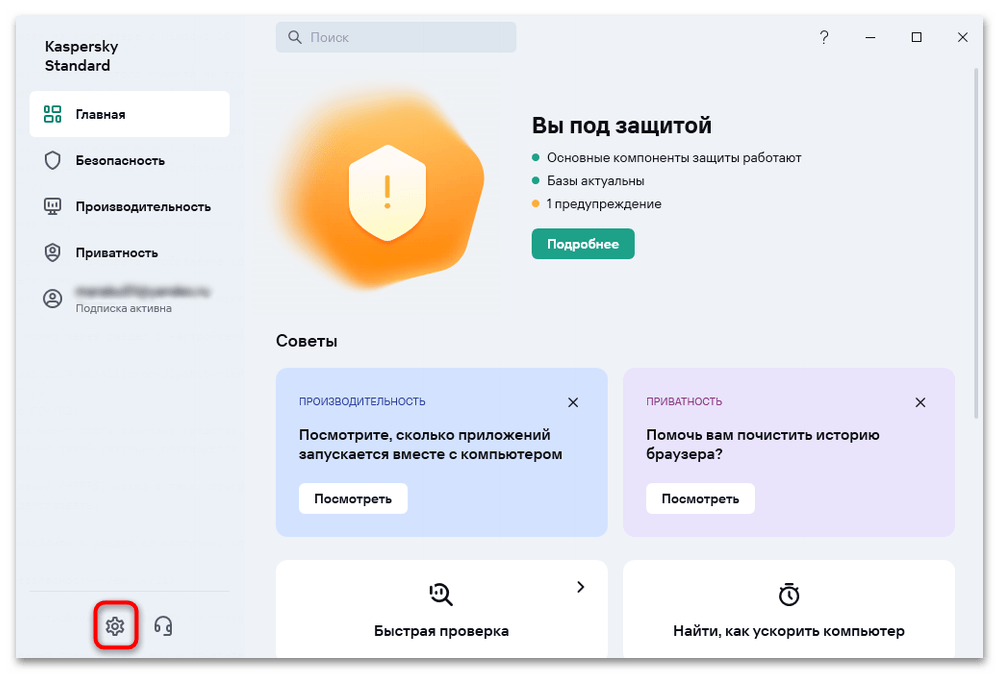
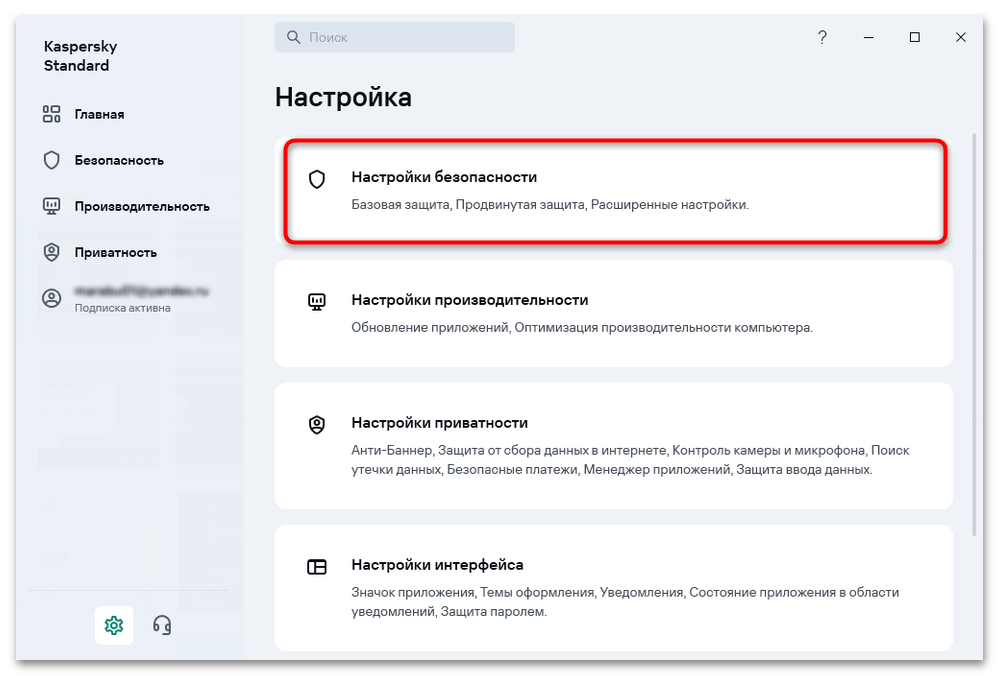
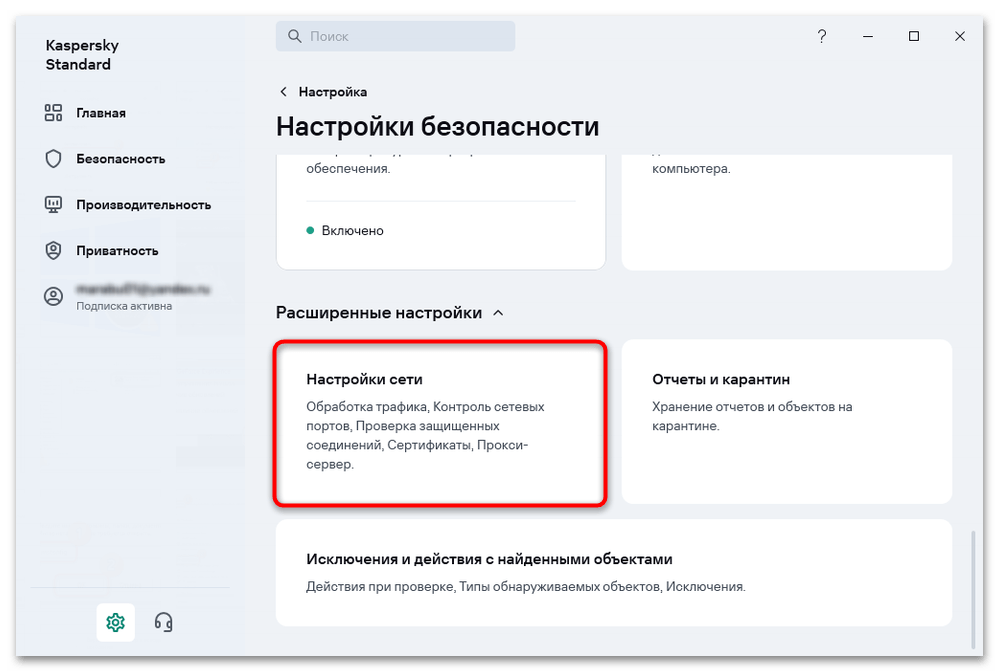
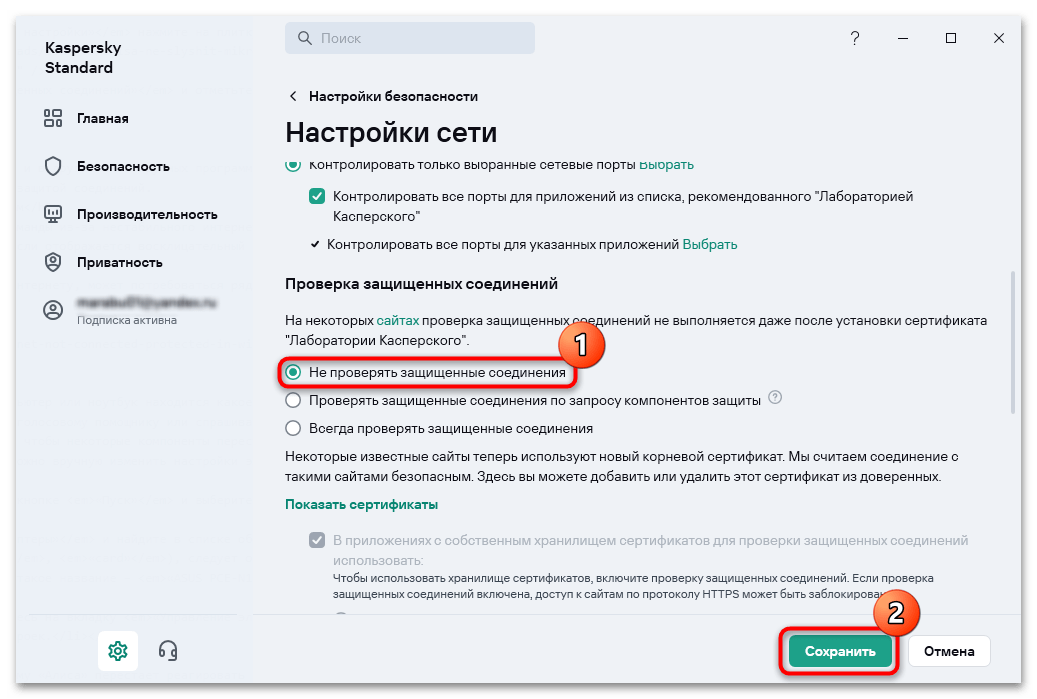
Примерно таким же образом нужно действовать в других аналогичных программах: перейти в раздел с настройками, отыскать параметры сети и отключить проверку HTTPS-соединений. Не забудьте активировать ее обратно, если отключение не помогло.
Причина 5: Неполадки в работе оборудования
Если проблема с Алисой заключается в том, что голосовой помощник работает, но не реагирует на голосовые команды, причиной могут стать сбои в работе оборудования, отвечающего за ввод звука.
Включение устройства
В первую очередь проверьте, включен ли компонент на программном уровне. Также его следует выбрать как устройство по умолчанию. Все это делается через раздел с настройками операционки:
- Щелкните правой кнопкой мыши по значку звука, расположенному в трее панели задач, и выберите пункт «Звуки».
В случае с Windows 11 сначала потребуется выбрать «Параметры звука»,
затем кликнуть по строке «Дополнительные параметры звука». - Переключитесь на вкладку «Запись» и найдите в списке оборудования микрофон, который должен работать. Если он подсвечен серым цветом, значит, устройство отключено. Щелкните по нему ПКМ и выберите пункт «Включить» из контекстного меню.
После включения следует отметить пункт «Использовать по умолчанию», чтобы сделать микрофон основным в системе.
- Если в списке по каким-то причинам нет микрофона, это не значит, что система его не определила. Скорее всего, он просто скрыт. Нажмите ПКМ по свободной области окна и поставьте галочку у пункта «Показать отключенные устройства».
- Если он был найден, переходите к его проверке и нескольким дополнительным параметрам, которые смогут настроить компонент правильно. Выделите устройство и нажмите на кнопку «Свойства».
- Перейдите на вкладку «Прослушать» и проверьте работу микрофона, включив «Прослушивать с данного устройства». Если все в порядке, снимите галочку с пункта, иначе и дальше будете слышать себя при разговоре.
- На вкладке «Уровни», если нужно, отрегулируйте громкость ввода и добавьте усиление, поскольку может быть, Алиса попросту не слышит вас. Если изменения были внесены, нажмите на кнопку «ОК», чтобы их применить.
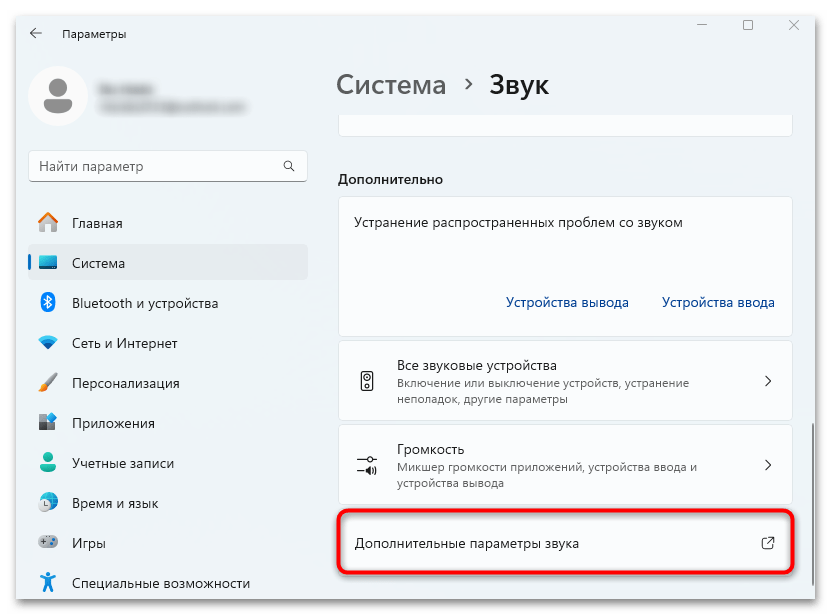
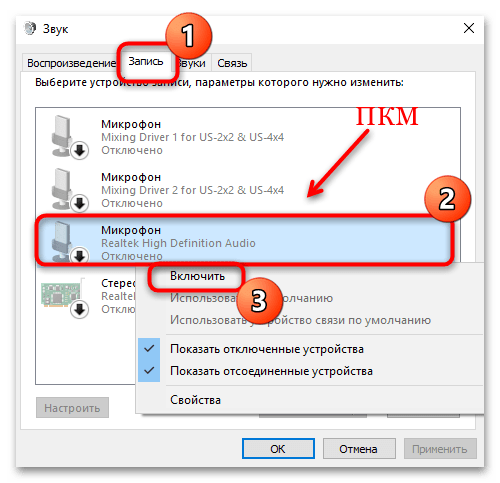
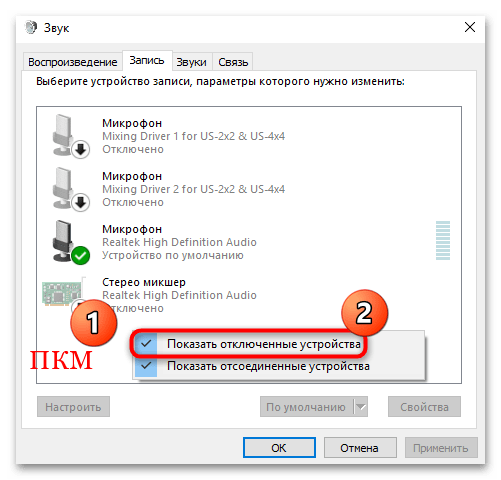


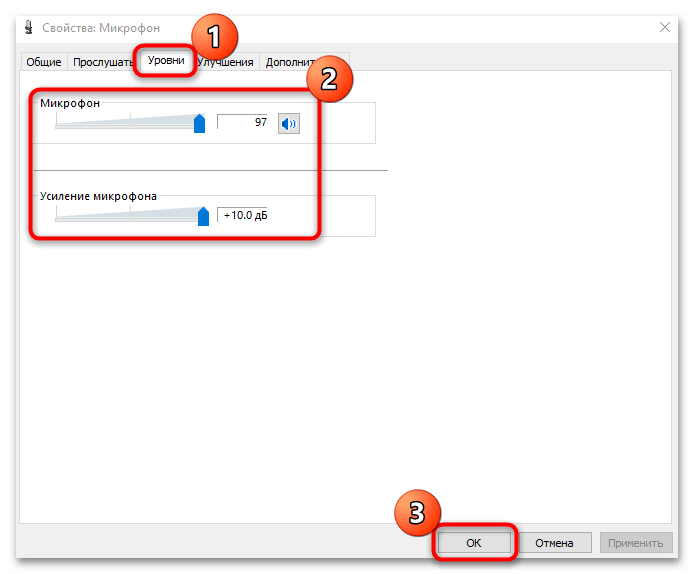
Часто проверка работоспособности микрофона проверяется с помощью различных программ и утилит типа встроенного в Windows «Диктофона» или софта для записи и обработки звука.
Читайте также:
Проверка микрофона на ноутбуке с Windows 11
Проверка микрофона на наушниках в Windows
Разрешения для доступа к микрофону
Доступ к микрофону может оказаться запрещен и на уровне системы. В некоторых случаях требуется самостоятельно выдать все необходимые права доступа:
- Запустите штатные «Параметры» операционной системы.
- Найдите раздел, связанный с конфиденциальностью (в Windows 10 – это раздел «Конфиденциальность», а в Windows 11 – вкладка «Конфиденциальность и защита»). Проследуйте в подраздел «Микрофон» (в «десятке» он находится на панели слева).
- Далее останется включить доступ к компоненту.
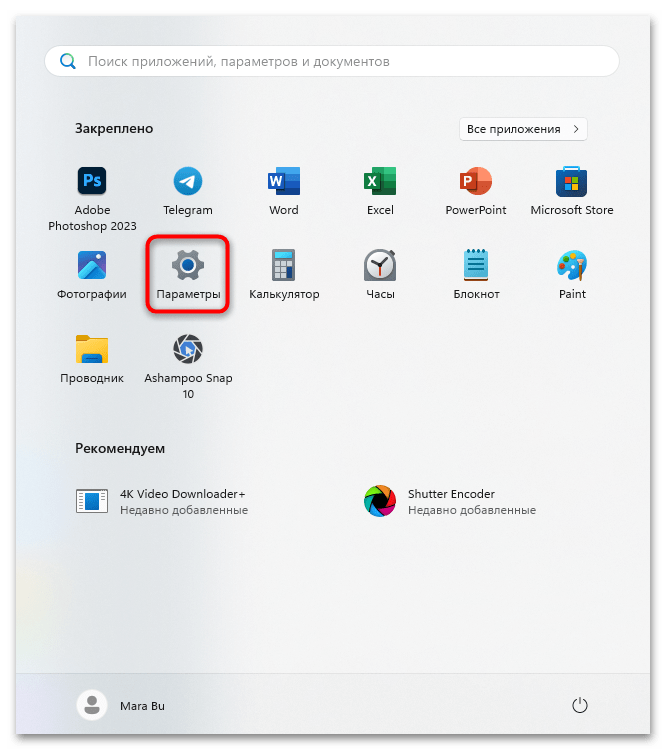
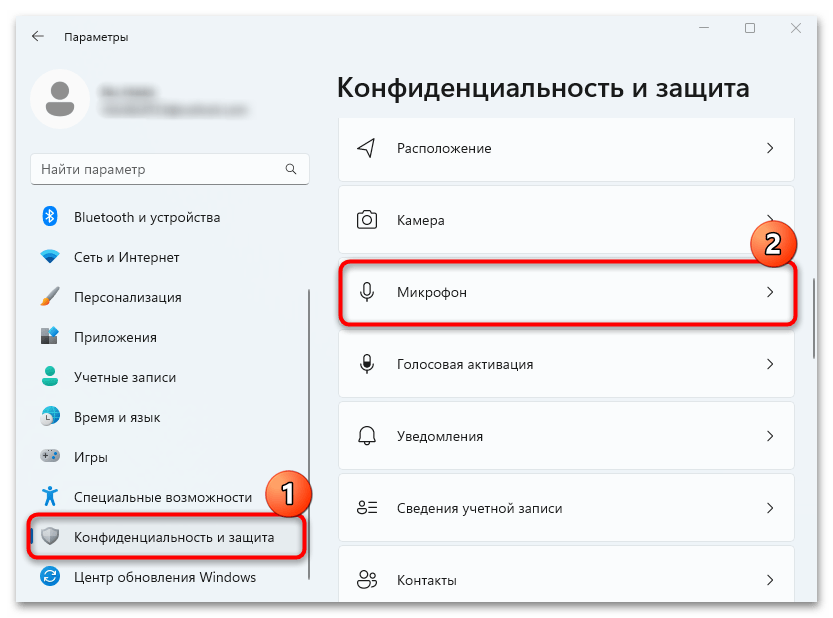
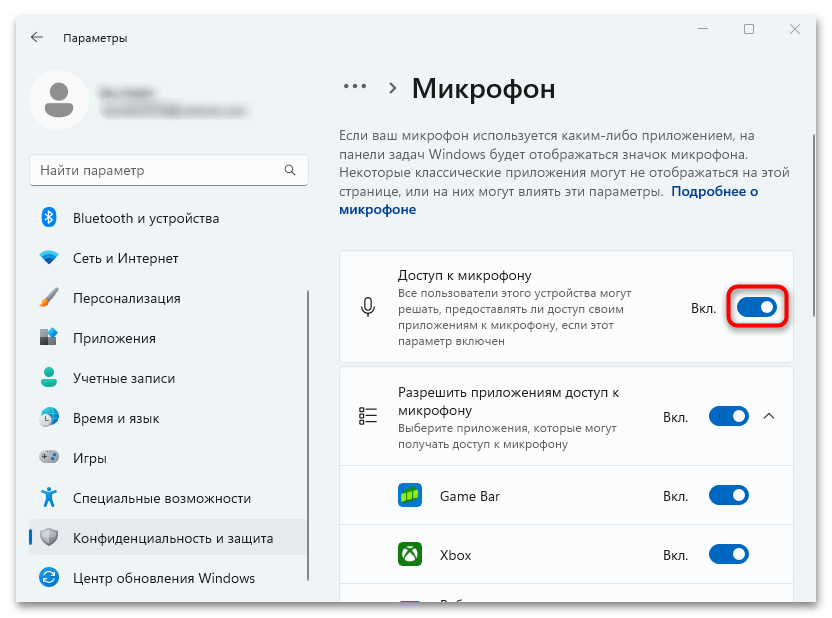
Если в списке приложений ниже есть Яндекс Браузер, вы можете дать разрешение на доступ к микрофону только для него.
Аппаратные поломки
Не исключены и аппаратные неисправности микрофона, из-за которых голосовому помощнику не удается распознать устройство в системе. Можно проверить работу оборудования несколькими простыми методами:
- Попробуйте воспользоваться другим устройством, например подключить микрофон (если он внешний) к другому компьютеру или ноутбуку – это поможет понять, работает ли он вообще.
- Поломка может быть и у разъемов или портов для подключения оборудования, поэтому подключите устройство к другим USB или линейным входам (например, если подключение ранее осуществлялось через заднюю панель, подключите внешний микрофон к передней, которой оснащено большинство ПК).
Читайте также: Подключение передней панели к материнской плате
- Стоит проверить и материнскую плату, поскольку причиной может стать ее частичный выход из строя. О способах диагностики наш автор писал ранее более развернуто.
Подробнее: Руководство по диагностике материнской платы компьютера
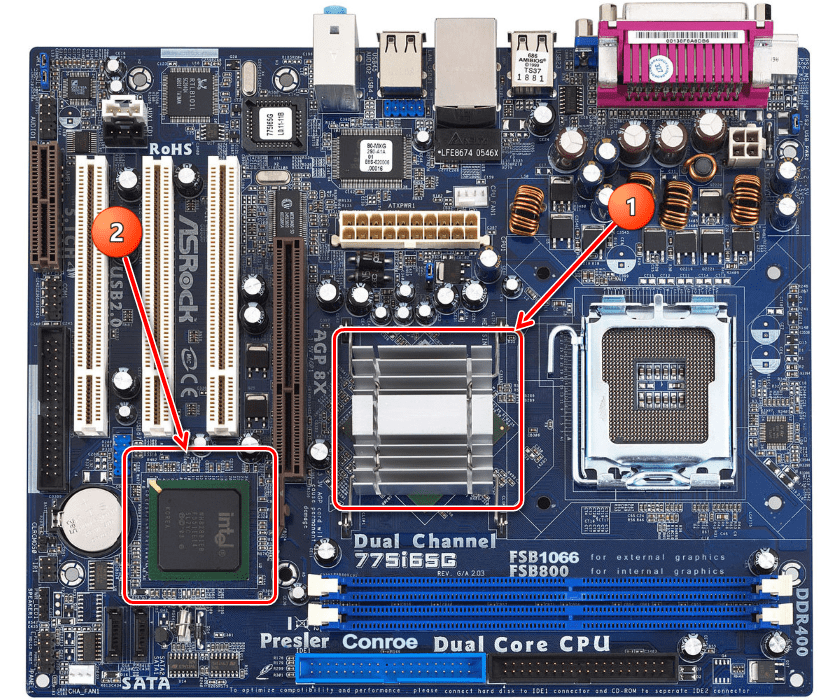
В случае с ноутбуками дело все гораздо сложнее, поскольку микрофон уже встроен в него. Если выявлена аппаратная поломка, придется обратиться в сервисный центр для ремонта.
Дополнительные рекомендации
Также приведем несколько дополнительных рекомендаций, которые иногда восстанавливают нормальное функционирование Алисы в Яндекс Браузере. Нельзя исключать сбои на стороне разработчика – вероятно, на сервисе ведутся технические работы. Вам остается только подождать некоторое время, когда сбой будет исправлен компанией Яндекс.
Еще можете попробовать очистить временные данные: кеш и куки. Из-за мелких конфликтов этих типов файлов появляются сбои самого разного характера при открытии сайтов и использовании онлайн-сервисов. Переходите по ссылке ниже, чтобы узнать, как удалить кеш и cookie в Яндекс Браузере.
Подробнее: Как почистить кеш и куки в Яндекс Браузере
Если ничего из статьи не помогло, верните состояние браузера к тому, что было изначально, сбросив его настройки. Если рассматриваемая неполадка стала следствием небольших сбоев в работе программы, Алиса должна нормализовать свою работу после операции.
Имейте в виду, что будут не только сброшены настройки, но и удалены некоторые временные данные, которые могут быть важны (например, история и плитки на Табло).
Сброс настроек Яндекс Браузера происходит следующим образом:
- Откройте главное меню и перейдите в раздел «Настройки». На вкладке «Системные» нажмите на ссылку «Сбросить настройки».
- В следующем окне прочитайте, что именно произойдет в процессе и, если готовы, подтвердите действие.
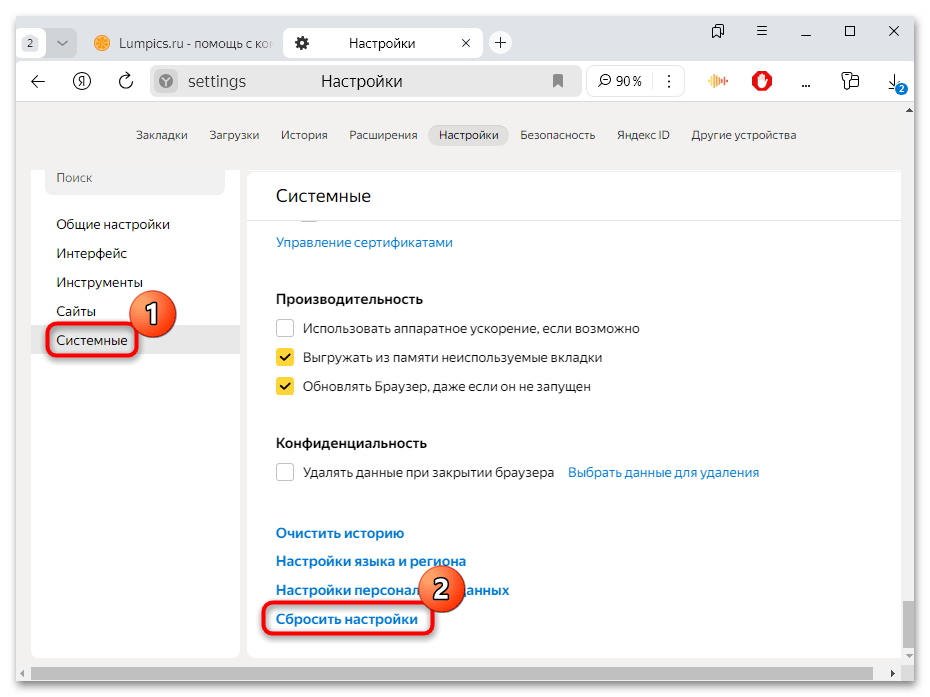
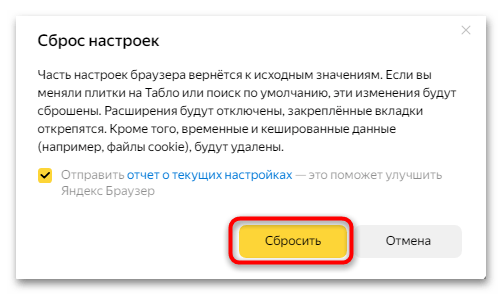
Вариант 2: Мобильное приложение
Иногда помощник Алиса, встроенный в мобильное приложение, также работает некорректно, и причин этому может быть несколько: от сбоев в работе софта до проблем с подключением к интернету.
Причина 1: Устаревшая версия софта
Проверьте наличие обновлений для мобильного браузера, что зачастую решает подобные неполадки. Делается это через магазин приложений, откуда он был скачан, и так как на большинстве устройств предустановлен Google Play Маркет, рассмотрим, как обновить Яндекс Браузер на его примере. Пользователям других магазинов достаточно адаптировать действия под себя.
- Запустите маркет и перейдите в главное меню, тапнув по иконке аватарки профиля.
- Выберите строку «Управление приложениями и устройством».
- Теперь переключитесь на вкладку «Управление» и отсортируйте список софта, выбрав «Доступны обновления».
- Если в перечне есть Яндекс Браузер, отметьте его и нажмите на кнопку в виде закругленной стрелки, чтобы начать загрузку апдейтов.
- Также можете тапнуть по названию приложения, чтобы попасть на страницу с его описанием, через которую тоже есть возможность обновить обозреватель. В Google Play Маркете предусматривается функция автоматического обновления только для некоторых приложений. Если нужно постоянно поддерживать Яндекс Браузер в актуальном состоянии, коснитесь трех точек вверху и отметьте пункт «Автообновление».

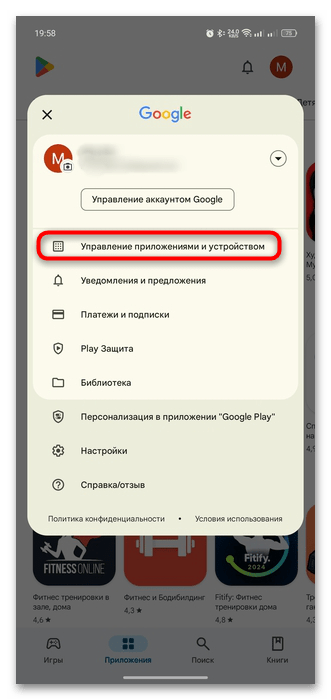
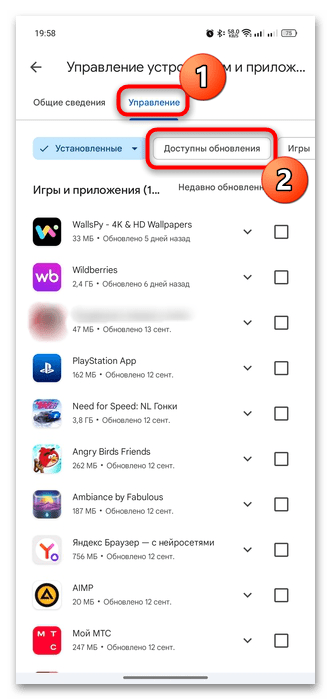
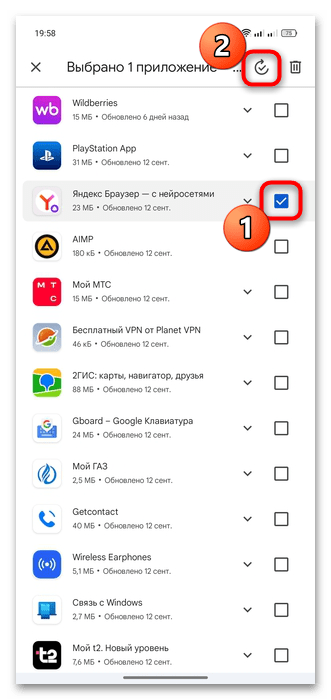
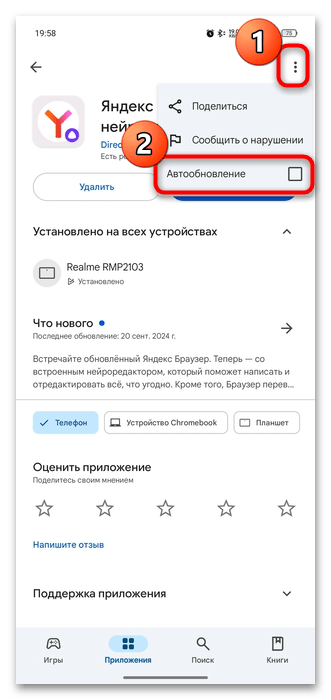
После выполненных действий дождитесь окончания установки актуальной версии браузера, перезапустите его, и можете проверять работу встроенного ассистента.
Причина 2: Настройки разрешений
В тех случаях, когда Алиса не реагирует на голосовые команды, следует проверить параметры разрешений – вероятно, доступ к микрофону для Яндекс Браузера попросту запрещен. Проверьте этот момент и предоставьте доступ к компоненту при необходимости.
Android
- Откройте системные «Настройки» и перейдите в раздел с установленными приложениями (на нашем примере это раздел «Приложения», затем «Управление приложениями»).
- Найдите в списке «Браузер» от Яндекса, затем в окне со свойствами софта коснитесь строки «Разрешения».
- Если в блоке «Запрещено» есть пункт «Микрофон», нажмите на него и измените значение на «Разрешить только во время использования приложения».
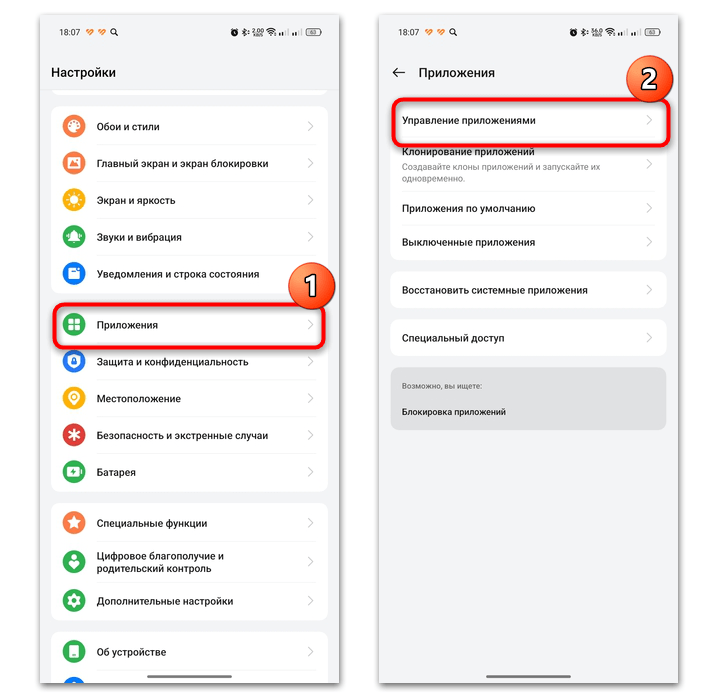
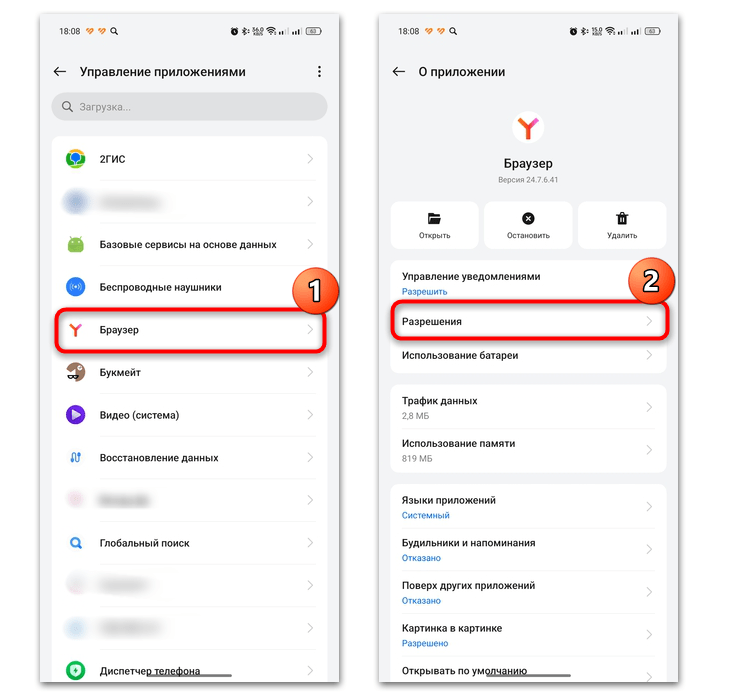
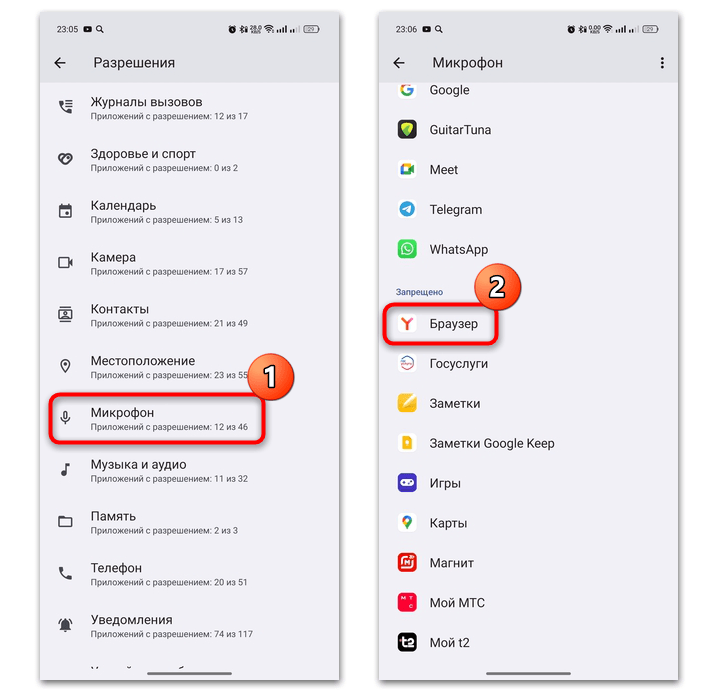
После этого при попытке задать вопрос или запрос Алисе приложение автоматически получит доступ к микрофону и распознает голос пользователя.
В операционной системе Android есть еще один способ настроить разрешения – через раздел с параметрами конфиденциальности.
- Через «Настройки» перейдите в раздел с параметрами конфиденциальности и защиты. Тут потребуется отыскать настройки разрешений. В нашем случае сперва нужно выбрать подраздел «Конфиденциальность».
- Тапните по строке «Управление разрешениями», следом по пункту «Микрофон» и перейдите к области «Запрещено». Если в ней есть «Браузер» от Яндекса, выберите его и разрешите доступ во время использования приложения.
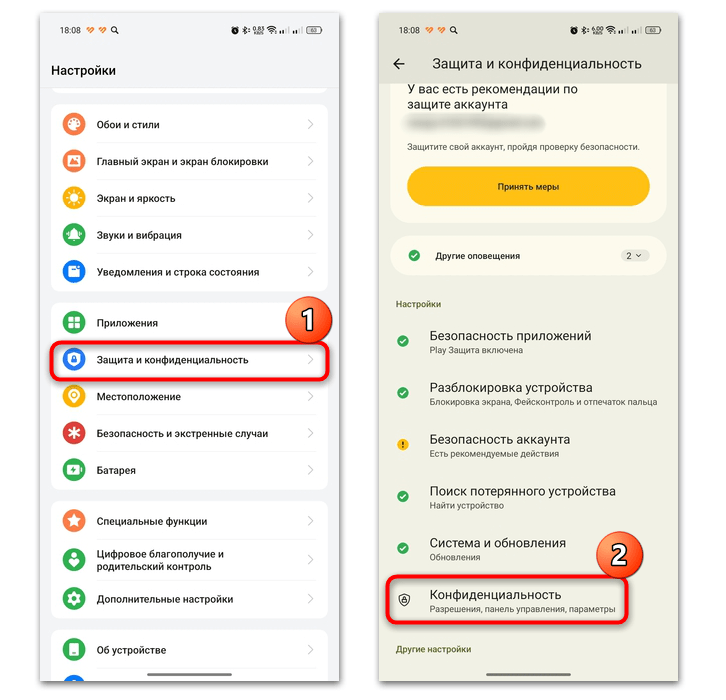
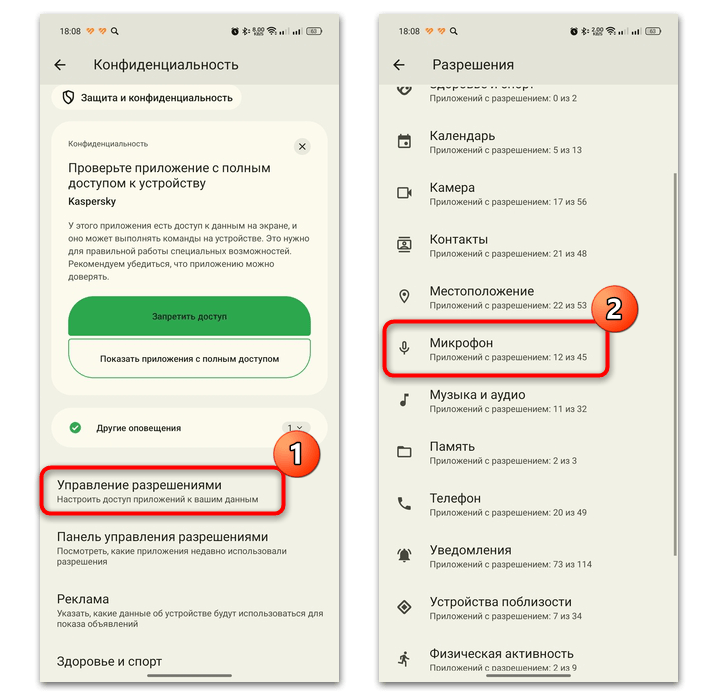
Если не удается отыскать нужный раздел в системных «Настройках», воспользуйтесь встроенной строкой поиска. Введите соответствующий запрос (например, «разрешения» или «конфиденциальность»), после чего отобразится список результатов, доступных в вашей версии операционной системы Android.
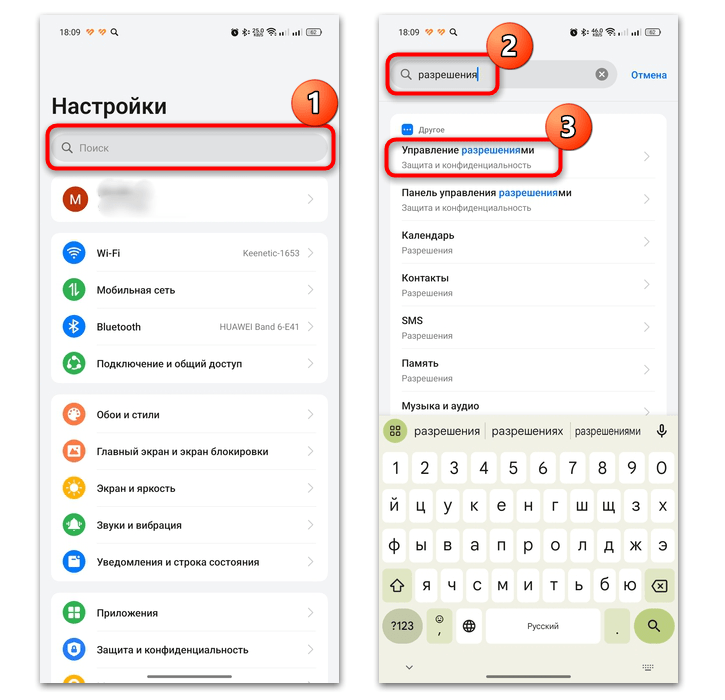
iOS
- Откройте системное приложение «Настройки» и пролистайте экран вниз. Найдите Яндекс Браузер, а в iOS 18 сперва перейдите в подраздел «Приложения». Тапните по строке с программой и среди прав доступа включите микрофон.
- Вы также можете активировать его по-другому: через «Настройки» перейдите в «Конфиденциальность и безопасность».
- Зайдите в подраздел «Микрофон», и если в списке есть Яндекс Браузер, активируйте его.
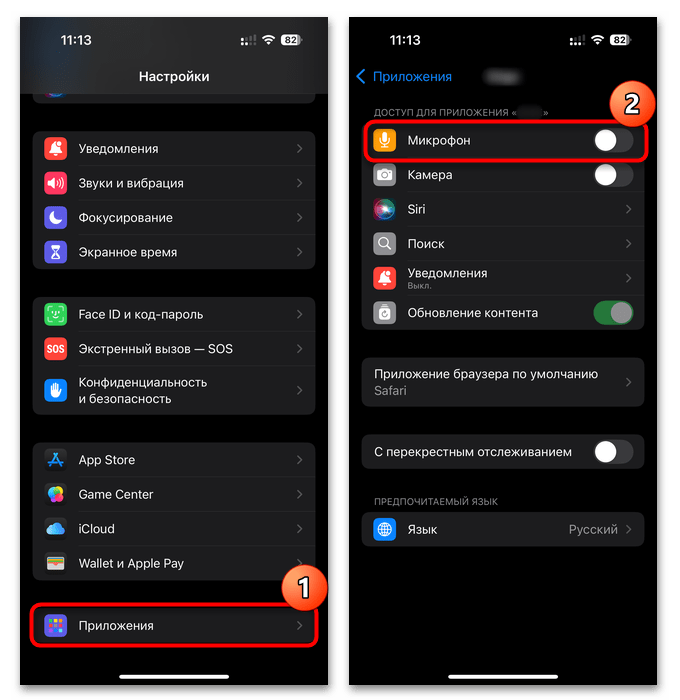
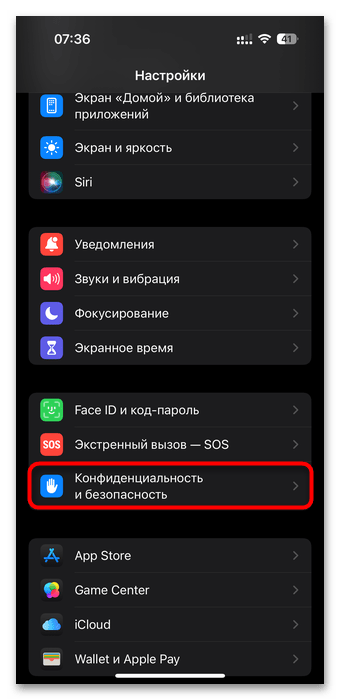
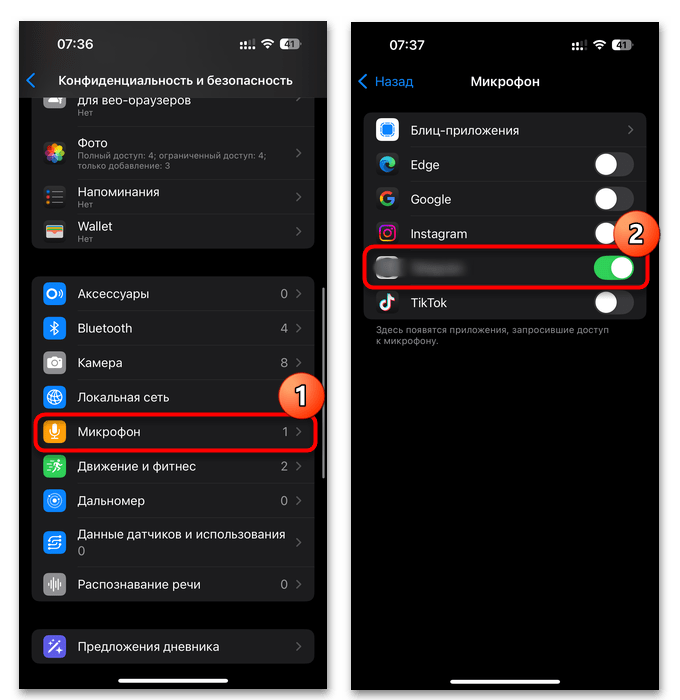
Причина 3: Неполадки с сетью
Так же, как и в случае с десктопной версией Яндекс Браузера, проблемы в работе голосового помощника могут быть следствием банальной причины – неполадок при подключении к интернету. Если Алиса не реагирует на голосовые команды, хотя доступ к микрофону для нее разрешен, либо реагирует, но не дает ответ на запрос, проверьте стабильность соединения к сети. Иногда помогает временный перевод мобильного устройства в автономный режим, что позволит перезагрузить все сетевые службы без перезапуска самого смартфона. Как правило, кнопка для быстрого включения/выключения находится в шторке/панели управления.
Если вы используете мобильную сеть, переключитесь на Wi-Fi, и наоборот. При нерешенной проблеме такими способами предлагаем несколько материалов на эту тему на нашем сайте, которые доступны по ссылкам ниже.
Подробнее: Решение проблем с работой Wi-Fi / мобильных данных в Android
Читайте также:
Настройка интернета на телефоне с Android
Сброс настроек сети в iPhone / Android-устройства
Причина 4: Проблемы в работе приложения
В случае с мобильным приложением также не исключены какие-то внутренние небольшие сбои. В первую очередь очистите все временные данные, которые накопились в локальном хранилище.
- Запустите мобильный браузер и перейдите в главное меню, коснувшись трех горизонтальных полос.
- Выберите кнопку «Настройки».
- В блоке «Конфиденциальность» тапните по пункту «Очистить данные».
- Останется выбрать, файлы какого типа и за какой период будут удалены (отмечайте кеш и куки, а другие пункты на Алису не влияют). Нажмите на кнопку «Очистить данные».
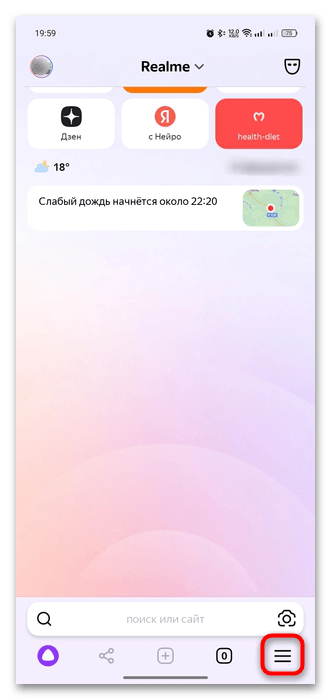
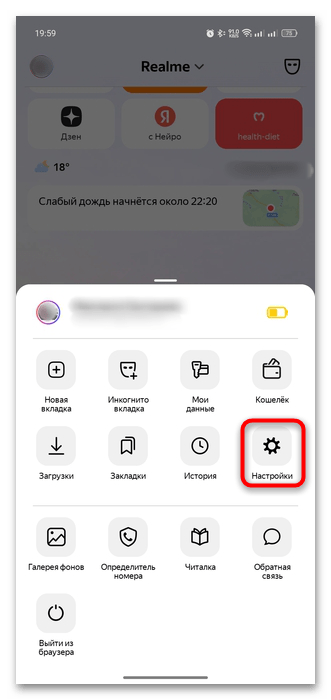
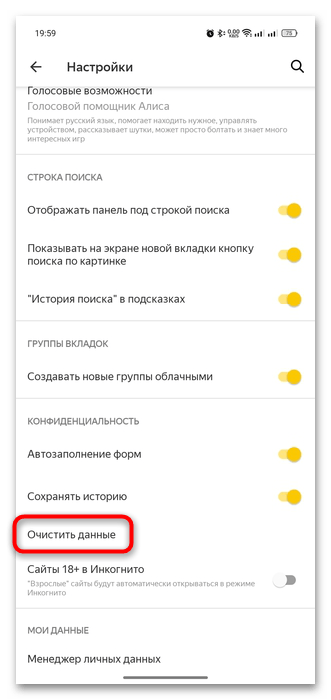
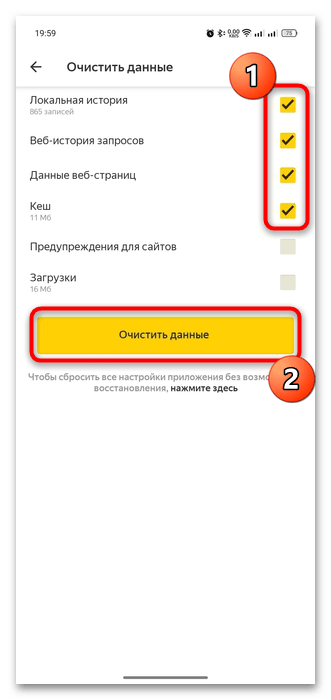
В некоторых случаях помогает сброс всего приложения до заводских настроек. Используйте ссылку «нажмите здесь» и подтвердите действие. Учитывайте, что будут удалены и текущие настройки, и некоторые временные данные.
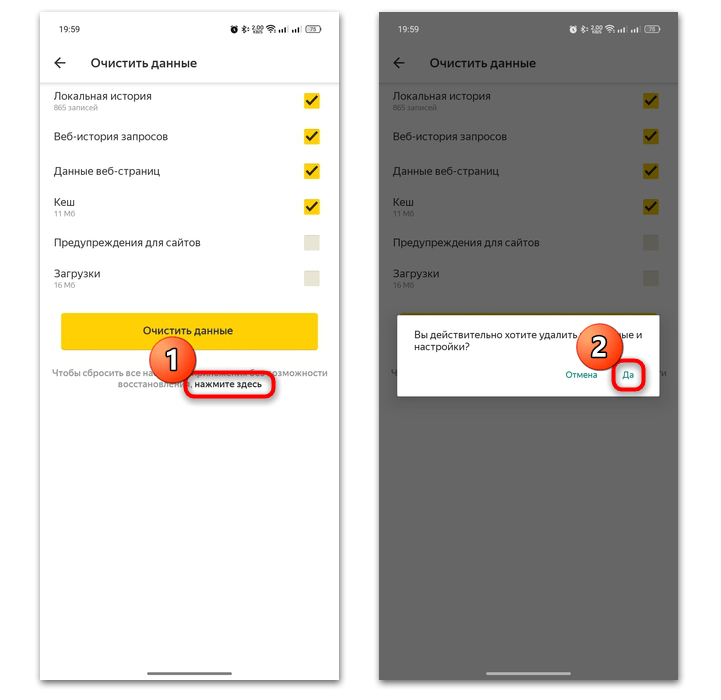
Если ничего не принесло результата, стоит переустановить Яндекс Браузер, полностью удалив старую версию. Это может исправить какие-то неустранимые обычными действиями ошибки, которые бывают вызваны, к примеру, неудачным обновлением. В iOS предварительно стоит попробовать «Сгрузить» приложение вместо полной деинсталляции.
Вызовите дополнительное меню, удерживая палец на иконке обозревателя на рабочем столе или в главном меню, затем выберите пункт «Удалить» или значок в виде мусорной корзины. После успешной деинсталляции, используя любой маркет приложений, установите актуальную версию Яндекс Браузера с Алисой.
 Наш Telegram каналТолько полезная информация
Наш Telegram каналТолько полезная информация
 Активация всплывающих окон в Яндекс.Браузере
Активация всплывающих окон в Яндекс.Браузере
 Где хранятся закладки в Яндекс.Браузере на Android
Где хранятся закладки в Яндекс.Браузере на Android
 Просмотр кеша в Яндекс.Браузере
Просмотр кеша в Яндекс.Браузере
 Настройка шрифта в Яндекс.Браузере
Настройка шрифта в Яндекс.Браузере
 Как отключить определение местоположения в Яндекс.Браузере
Как отключить определение местоположения в Яндекс.Браузере
 Как удалять сохраненные пароли в Яндекс.Браузере
Как удалять сохраненные пароли в Яндекс.Браузере
 Переустановка Яндекс.Браузера с сохранением закладок
Переустановка Яндекс.Браузера с сохранением закладок
 Как восстановить закрытые вкладки в Яндекс.Браузере
Как восстановить закрытые вкладки в Яндекс.Браузере
 Как сделать Яндекс браузером по умолчанию
Как сделать Яндекс браузером по умолчанию
 Включение микрофона в Яндекс.Браузере
Включение микрофона в Яндекс.Браузере
 Устранение проблем с воспроизведением звука в Яндекс.Браузере
Устранение проблем с воспроизведением звука в Яндекс.Браузере
 Удаление Яндекс.Браузера с компьютера
Удаление Яндекс.Браузера с компьютера
 Включение функции голосового поиска в Яндекс.Браузере
Включение функции голосового поиска в Яндекс.Браузере
 Как включить родительский контроль в Яндекс.Браузере
Как включить родительский контроль в Яндекс.Браузере
 Восстанавливаем удаленную историю в Яндекс.Браузере
Восстанавливаем удаленную историю в Яндекс.Браузере
 Варианты ускорения запуска Яндекс.Браузера
Варианты ускорения запуска Яндекс.Браузера
 Включаем режим чтения в Яндекс.Браузере
Включаем режим чтения в Яндекс.Браузере
 Как поставить пароль на Яндекс.Браузер
Как поставить пароль на Яндекс.Браузер
 Как изменить язык в Яндекс.Браузере?
Как изменить язык в Яндекс.Браузере?
 2 способа заблокировать сайт в Яндекс.Браузере
2 способа заблокировать сайт в Яндекс.Браузере lumpics.ru
lumpics.ru